2022/05/10
皆さんPhotoshop使ってますか?
最近ではインスタなどSNSの普及も影響して、昔はプロのデザイナーしか使わなかったPhotoshopなどのプロ用ソフトをデザイナーではない人でも気軽に使う時代がきました。
しかし気軽に使えるようになったと言っても、ソフト自体はやはりプロ仕様という事もあり、やりたいデザインや加工は頭にあるけど、どこをどう操作したらそのやりたい加工・仕上がりになるのかというのは別問題なんです!
なので初心者の人がつまづきそうなポイントにフォーカスしてデザインツールを解説していきたいと思います。
グラデーションを作りたい
図形を描く楕円ツールを使って丸を描いてみた。
でも描かれた図形は青のベタ塗り。
よくWEBサイトや雑誌などで見かける綺麗なグラデーションを使った丸を描きたいけど、どうしたらいいんだろう~??こんなお悩みを持つ方は多いんじゃないでしょうか。
私も、デザインを始めた頃、グラデーションが大好きでどうやったら描けるのか悩みました(笑)
今日は過去の私のようにグラデーションを描きたい方の為に簡単なグラデーション描画方法をご紹介します。
グラデーションツール
黄色枠、これがグラデーションを作る「グラデーションツール」です。これをクリックして画像上部の緑枠をクリックすると「グラデーションエディター」というモノがでてきます。
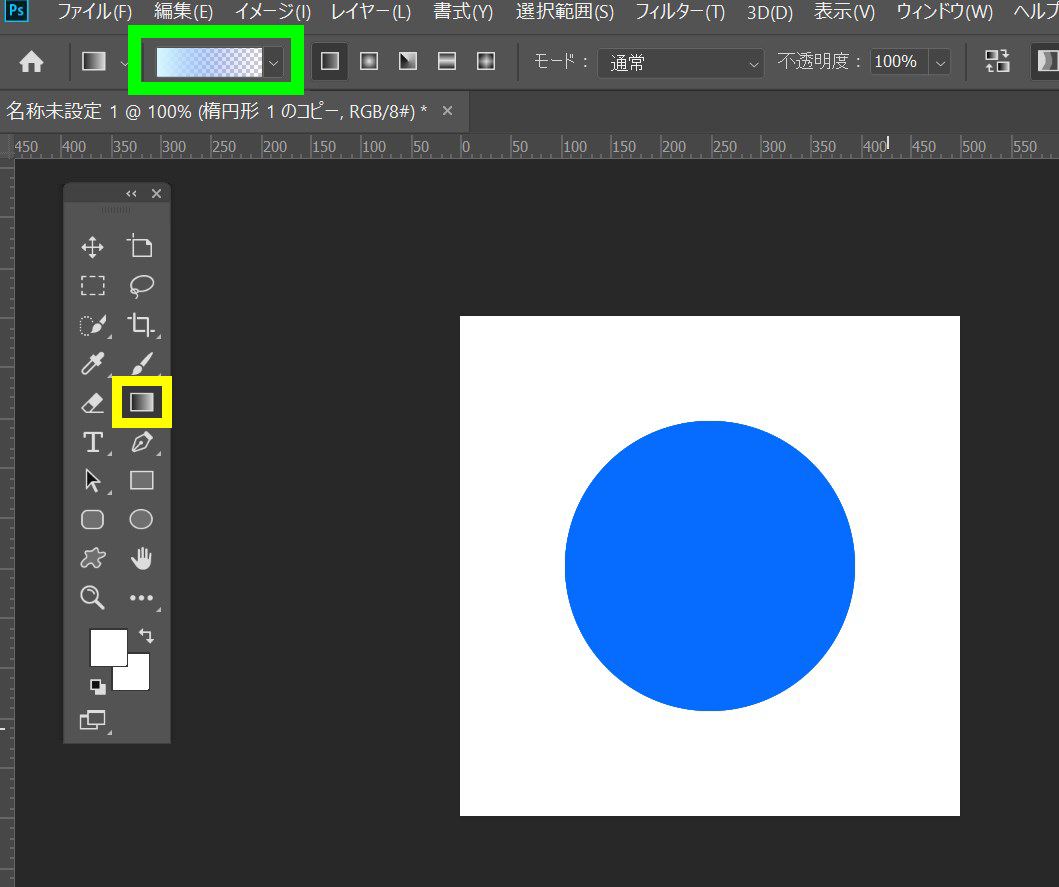
始めは全て白になっているので赤枠の箇所をクリックして色を選びます、今回は薄い青から濃い青のグラデーションを作りたいので白に近い青を選択しました。それで最後にOKボタンを押してグラデーションエディターを閉じます。
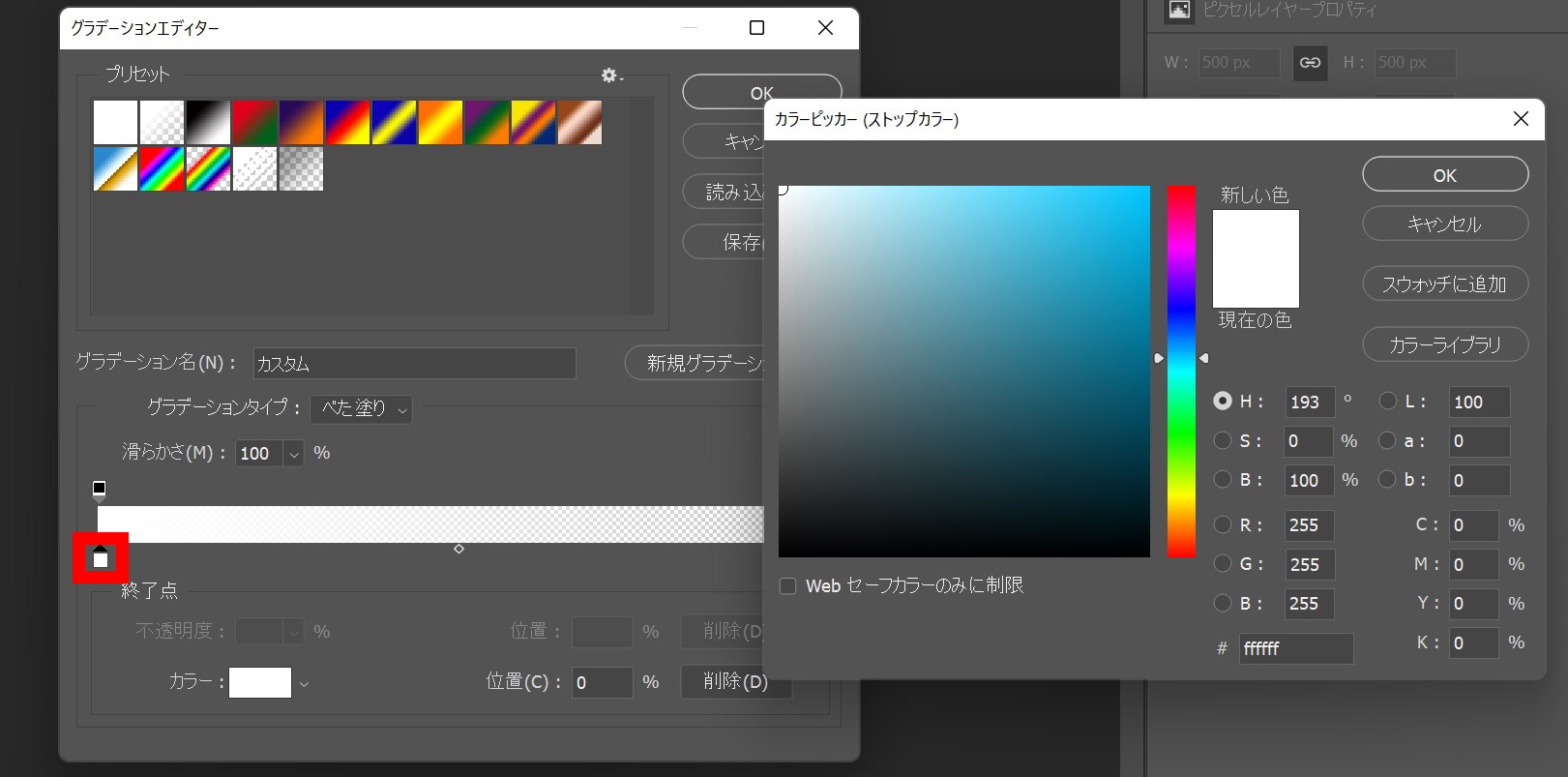
次に右のグラデーションをかけたい丸が描かれたレイヤー(桃色枠)を「ctrl+左クリック」すると円の周りに破線の選択範囲がうっすらできます。
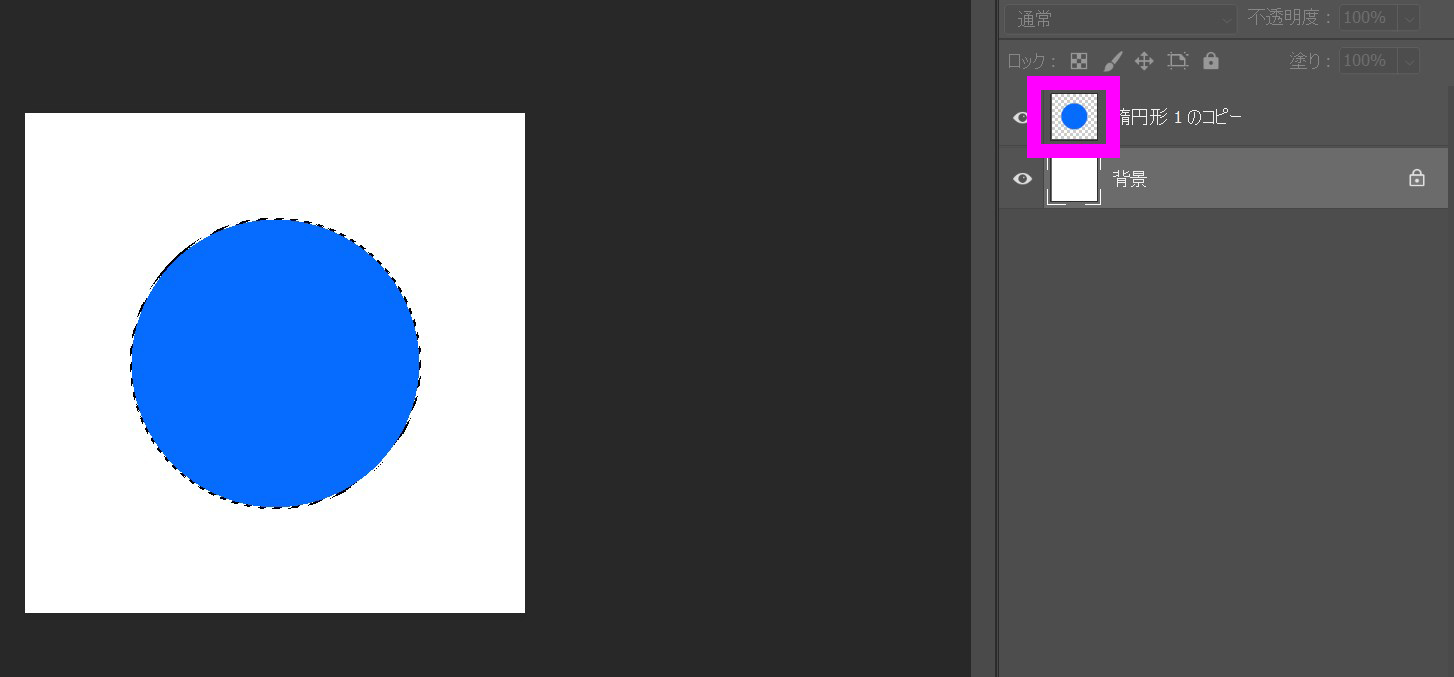
その状態で円の上をドラッグアンドドロップすると、一気に綺麗なグラデーションが出来上がります!
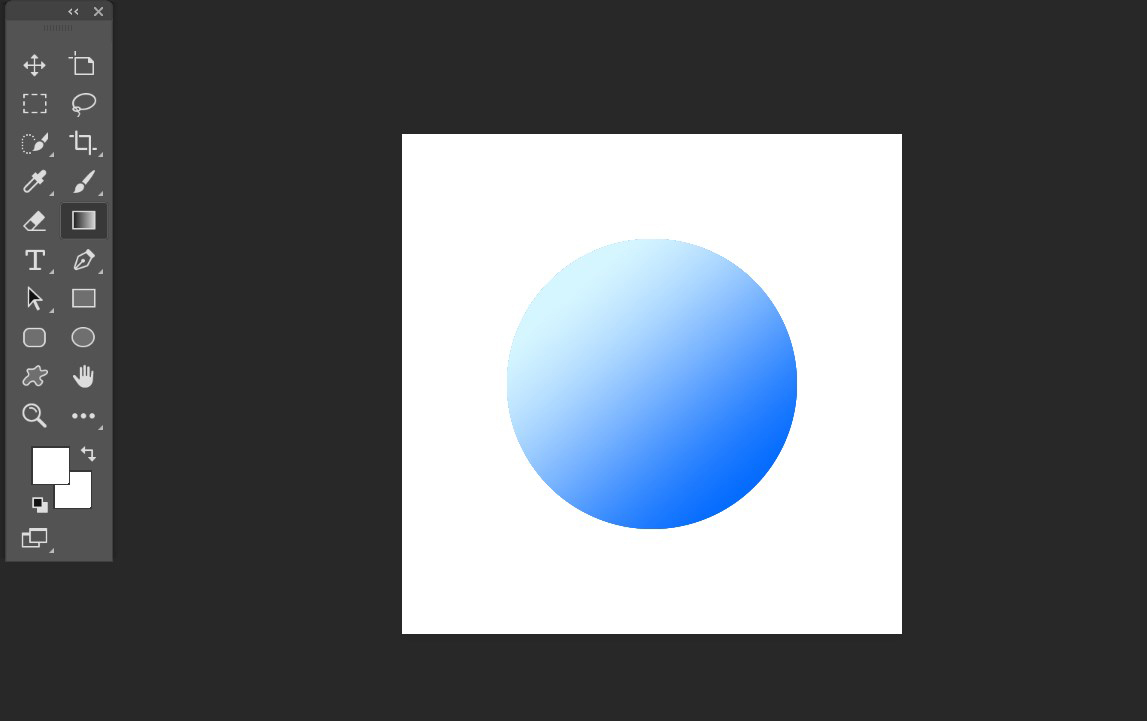
ドラッグアンドドロップの範囲を長くしたり短くしたり変化させる事でグラデーションが微妙に変化するので自分の好みのグラデーションが出来るまで繰り返してみてください。
まとめ
いかがでしたか?
今回は図形にグラデーションを施す方法をご紹介しました。
グラデーションはデザイン制作に置いて使う機会もめちゃくちゃ多い手法の一つなのでぜひ覚えて置いてくださいね!
弊社BOPコミュニケーションズでは、Web広告の配信・運用を承っております。
・売上を伸ばすためにWeb広告を活用してみたい。
・自社で広告配信をしているが、手探り状態なので効率を上げたい。
・広告の運用をプロに任せて、よりビジネスを大きくしていきたい。
そんな場合は、お気軽にご相談ください!
★フォームからすぐにお問い合わせしたい場合はこちら↓

